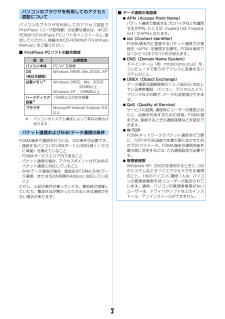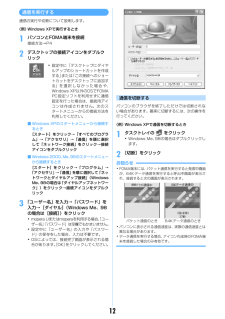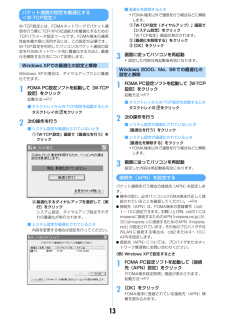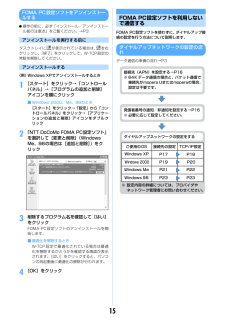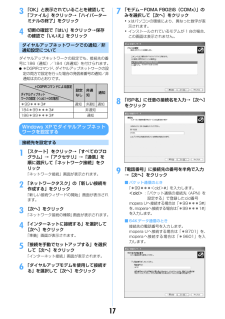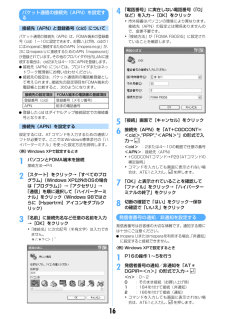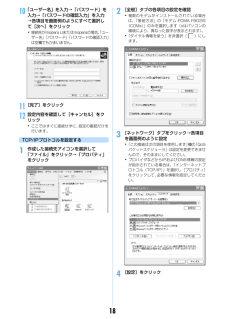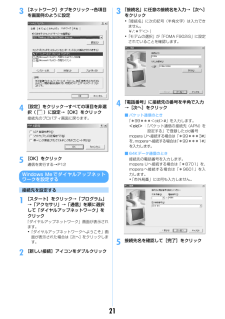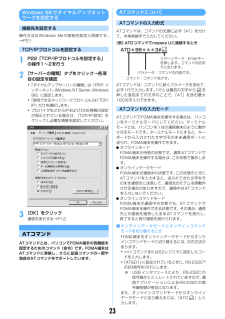Q&A
取扱説明書・マニュアル (文書検索対応分のみ)
"ネット"9 件の検索結果
"ネット"50 - 60 件目を表示
全般
質問者が納得添付ファイルの画像表示設定で非表示にしてみては?機種によってやり方違うから詳しくはShopへ
5826日前view47
全般
質問者が納得F902isの付属品のCD媒体やUSBケーブルを使い、CD媒体で取扱い説明書がダウンロード可能です。それを読めば、可能なはずです。CASICOTI
6112日前view28
全般
質問者が納得私もF905を使っていますが、充電がなくなるのは早い気がします。2時間くらい使いっ放しにすると充電がなくなります。しかも、長く使って電池が熱くなっていると、すぐに充電できなくなるので、ドコモに問い合わせると、熱くなっていると充電をしない機能がついているそうで、少し冷めないと充電できないそうです。故障しないようにそんな機能がついているそうですが、充電がなくなった時の充電してくださいのメッセージは、充電ができないなら意味がないですよね!
6212日前view17
全般
質問者が納得悪いことは言いません。高くても905シリーズをバリュープランで買った方が最終的にはお得です。なお、ポイント利用できるのは、ドコモショップ経由のお店だけで、できない場合もあります。直接その店に聞かないと分からないので聞いたほうが早いです。
6336日前view18
全般
質問者が納得私もFOMAを使っています。私の携帯も勝手に通信してます。私の場合は、iチャネルに契約しているのが原因です。待ち受け画面下部のテロップが定期的に自動更新されています。だいたい2時間おきです。中途半端な時間です。初めは何度もメール受信と勘違いして不思議な思いをしました。質問者さんがiチャネルに加入してないとしたら不思議ですね。確かに気持ち悪いですね。F独特の機能でしょうか
6743日前view23
全般
質問者が納得まず、どの段階で駄目だったのでしょうか?miniSDに入れる段階か携帯で聞く段階でも変わってくるのではないかと思いますよ。
6765日前view39
全般
質問者が納得この画像ですか?これは、「圏内自動メール送信機能」が失敗した時に表示されるアイコンです。この機能は、圏外時に作成したメールを、圏内に移動した際に自動的に送信してくれる機能です。中断操作をしたり、何らかの原因で送信が失敗すると、このアイコンが表示されます。なお、未送信メールBOXで鯛勝のメールを開くと、マークは消えるようです。パソコンから質問されるときに、その画面に表示されているマークを撮影して一緒に投稿していただくと、より早く回答が寄せられますよ!
5077日前view87
全般
質問者が納得まずはドコモショップで相談された方がいいと思います。データに関しては著作権のあるものは移せないかもしれませんがその他のデータは基本的に移せると思います。もし購入時のことを言われたらそのまま言えば問題はありません。登録されているものと違っていても問題はありません。(出来れば保証書があった方がいいです)ドコモショップで異常が発見されない場合には必ず『メーカー修理で調査して欲しい。』と言いましょう。そうしないと『異常はありませんが・・・。』で返されてしまいますので。ドコモショップで相談してみてください。
5657日前view22
1データ通信についてここでは、FOMA端末で利用できるデータ通信の形態や利用時の留意点について説明します。利用できる通信形態利用できる通信形態は、パケット通信、64Kデータ通信、データ転送の3つに分類されます。Iパソコンと接続してパケット通信や64Kデータ通信を行ったり、電話帳などのデータを編集したりするには、本CD-ROMからソフトのインストールや各種設定を行う必要があります。IFOMA端末は、Remote Wakeupには対応していません。IFOMA端末はFAX通信に対応していません。IドコモのPDA、museaやsigmarionⅡと接続してデータ通信を行うには、museaやsigmarionⅡのアップデートが必要です。アップデートの方法などの詳細は、ドコモのホームページをご覧ください。パケット通信送受信したデータ量に応じて課金されるため、メールの送受信など、比較的少ないデータ量を高速でやりとりするのに適しています。ネットワークに接続していても、データの送受信を行っていないときには通信料がかからないため、ネットワークに接続したまま必要なときにデータを送受信するという使いかたができます。ドコモのインターネ...
2パソコンのブラウザを利用してのアクセス認証についてパソコンのブラウザを利用してのアクセス認証でFirstPass(ユーザ証明書)が必要な場合は、本CD-ROMからFirstPass PCソフトをインストールし、 設定してください。詳細は本CD-ROM内の「FirstPassManual」をご覧ください。■ FirstPass PCソフトの動作環境※: パソコンのシステム構成によって異なる場合があります。パケット通信および64Kデータ通信の条件FOMA端末で通信を行うには、次の条件が必要です。- 接続するパソコンがUSBポート (USB仕様1.1/2.0に準拠)を備えていること- FOMAサービスエリア内であること- パケット通信の場合、アクセスポイントがFOMAのパケット通信に対応していること- 64Kデータ通信の場合、接続先がFOMA 64Kデータ通信、またはISDN同期64kbpsに対応していることただし、上記の条件が整っていても、基地局が混雑していたり、電波状況が悪かったりするときは通信できない場合があります。項 目 必要環境パソコン本体PC/AT互換機OS(各日本語版)Windows 98SE、 M...
12通信を実行する通信の実行や切断について説明します。〈例〉Windows XPで実行するとき1パソコンとFOMA端末を接続接続方法→P42デスクトップの接続アイコンをダブルクリック・設定中に「デスクトップにダイヤルアップのショートカットを作成する」または「この接続へのショートカットをデスクトップに追加する」を選択しなかった場合や、Windows XP以外のOSでFOMAPC設定ソフトを利用せずに通信設定を行った場合は、接続用アイコンは作成されません。次のスタートメニューからの接続方法を利用してください。■Windows XPのスタートメニューから接続するとき[スタート]をクリック→「すべてのプログラム」→「アクセサリ」→「通信」を順に選択して「ネットワーク接続」をクリック→接続アイコンをダブルクリック■ Windows 2000、 Me、98のスタートメニューから接続するとき[スタート]をクリック→「プログラム」→「アクセサリ」→「通信」を順に選択して「ネットワークとダイヤルアップ接続」(WindowsMe、98の場合は「ダイヤルアップネットワーク」)をクリック→接続アイコンをダブルクリック3「ユーザー名」...
13パケット通信の設定を最適化する<W-TCP設定>W-TCP設定とは、FOMAネットワークでパケット通信を行う際にTCP/IPの伝送能力を最適化するためのTCPパラメータ設定ツールです。FOMA端末の通信性能を最大限に活用するには、この設定が必要です。W-TCP設定を利用してパソコンのパケット通信の設定をFOMAネットワーク用に最適化する方法と、 最適化を解除する方法について説明します。Windows XPでの最適化の設定と解除Windows XPの場合は、ダイヤルアップごとに最適化できます。1FOMA PC設定ソフトを起動して[W-TCP設定]をクリック起動方法→P7■ タスクトレイからW-TCP設定を起動するときタスクトレイの をクリック2次の操作を行う■システム設定が最適化されていないときa「W-TCP設定」画面で[最適化を行う]をクリックb最適化するダイヤルアップを選択して[実行]をクリックシステム設定、ダイヤルアップ設定それぞれの最適化が実行されます。■システム設定が最適化されているとき内容を変更する場合は設定を行ってください。■最適化を解除するとき・FOMA端末以外で通信を行う場合などに解除しま...
15FOMA PC設定ソフトをアンインストールするI操作の前に、必ず「インストール/アンインストール前の注意点」をご覧ください。→P3アンインストールを実行する前にタスクトレイに が表示されている場合は、 を右クリックし、「終了」をクリックして、W-TCP設定の常駐を解除してください。アンインストールする〈例〉Windows XPでアンインストールするとき1[スタート]をクリック→「コントロールパネル」→[プログラムの追加と削除]アイコンを順にクリック■ Windows 2000、Me、98のとき[スタート]をクリック→「設定」から「コントロールパネル」をクリック→[アプリケーションの追加と削除]アイコンをダブルクリック2「NTT DoCoMo FOMA PC設定ソフト」を選択して[変更と削除](Windows Me、98の場合は[追加と削除] )をクリック3削除するプログラム名を確認して[はい]をクリックFOMA PC設定ソフトのアンインストールを開始します。■最適化を解除するときW-TCP設定で最適化されている場合は最適化を解除するかどうかを確認する画面が表示されます。[はい]をクリックすると、パソコンの...
173「OK」と表示されていることを確認して「ファイル」をクリック→「ハイパーターミナルの終了」をクリック4切断の確認で「はい」をクリック→保存の確認で「いいえ」をクリックダイヤルアップネットワークでの通知/非通知設定についてダイヤルアップネットワークの設定でも、接続先の番号に186(通知)/184(非通知)を付けられます。I *DGPIRコマンド、 ダイヤルアップネットワークの設定の両方で設定を行った場合の発信者番号の通知/非通知は次のとおりです。Windows XPでダイヤルアップネットワークを設定する接続先を設定する1[スタート]をクリック→「すべてのプログラム」→「アクセサリ」→「通信」を順に選択して「ネットワーク接続」をクリック「ネットワーク接続」画面が表示されます。2「ネットワークタスク」の「新しい接続を作成する」をクリック「新しい接続ウィザードの開始」画面が表示されます。3[次へ]をクリック「ネットワーク接続の種類」画面が表示されます。4「インターネットに接続する」を選択して[次へ]をクリック「準備」画面が表示されます。5「接続を手動でセットアップする」を選択して[次へ]をクリック「インターネッ...
16パケット通信の接続先(APN)を設定する接続先(APN)と登録番号(cid)についてパケット通信の接続先(APN)は、FOMA端末の登録番号(cid)1~10に設定できます。お買い上げ時、cidの1にはmoperaに接続するためのAPN「mopera.ne.jp」が、3にはmopera Uに接続するためのAPN「mopera.net」が登録されています。その他のプロバイダや社内LANに接続する場合は、cid2または4~10にAPNを登録します。I接続先(APN)については、プロバイダまたはネットワーク管理者にお問い合わせください。I接続先の設定は、パケット通信用の電話帳登録として考えられます。接続先の設定項目をFOMA端末の電話帳と比較すると、次のようになります。I登録したcidはダイヤルアップ接続設定での接続番号となります。接続先(APN)を設定する設定するには、ATコマンドを入力するための通信ソフトが必要です。ここではWindows標準添付の「ハイパーターミナル」を使った設定方法を説明します。〈例〉Windows XPで設定するとき1パソコンとFOMA端末を接続接続方法→P42[スタート]をクリック→...
1810「ユーザー名」を入力→「パスワード」を入力→「パスワードの確認入力」を入力→各項目を画面例のようにすべて選択して[次へ]をクリック・接続先がmopera Uまたはmoperaの場合、 「ユーザー名」「パスワード」「パスワードの確認入力」は空欄でもかまいません。11[完了]をクリック12設定内容を確認して[キャンセル]をクリック・ここではすぐに接続せずに、設定の確認だけを行います。TCP/IPプロトコルを設定する1作成した接続先アイコンを選択して「ファイル」をクリック→「プロパティ」をクリック2[全般]タブの各項目の設定を確認・複数のモデムがインストールされている場合は、「接続方法」の「モデム-FOMA F902iS(COMx)」のみを選択します(xはパソコンの環境により、異なった数字が表示されます)。・「ダイヤル情報を使う」を非選択( )にします。3[ネットワーク]タブをクリック→各項目を画面例のように設定・「この接続は次の項目を使用します」欄の「QoSパケットスケジューラ」は設定を変更できませんので、そのままにしてください。・プロバイダなどからIPおよびDNS情報の設定が指示されている場合は、「イン...
213[ネットワーク]タブをクリック→各項目を画面例のように設定4[設定]をクリック→すべての項目を非選択( )に設定→[OK]をクリック接続先のプロパティ画面に戻ります。5[OK]をクリック通信を実行する→P12Windows Meでダイヤルアップネットワークを設定する接続先を設定する1[スタート]をクリック→「プログラム」→「アクセサリ」→「通信」を順に選択して「ダイヤルアップネットワーク」をクリック「ダイヤルアップネットワーク」画面が表示されます。・「ダイヤルアップネットワークへようこそ」画面が表示された場合は[次へ]をクリックします。2[新しい接続]アイコンをダブルクリック3「接続名」に任意の接続名を入力→[次へ]をクリック・「接続名」に次の記号(半角文字)は入力できません。¥/:*?"<>|・「モデムの選択」が「FOMA F902iS」に設定されていることを確認します。4「電話番号」に接続先の番号を半角で入力→[次へ]をクリック■パケット通信のとき「*99***<cid>#」 を入力します。<cid>:「パケット通信の接続先(APN)を設定する」で登録したcid番号mopera Uへ接続する場合は「...
23Windows 98でダイヤルアップネットワークを設定する接続先を設定する操作方法はWindows Meの接続先設定と同様です。→P21TCP/IPプロトコルを設定する1P22「TCP/IPプロトコルを設定する」の操作1~2を行う2[サーバーの種類]タブをクリック→各項目の設定を確認・「ダイヤルアップサーバーの種類」は「PPP: インターネット、Windows NT Server、 Windows98」に設定します。・「使用できるネットワークプロトコル」は「TCP/IP」だけを選択します。・プロバイダなどからIPおよびDNS情報の設定が指示されている場合は、[TCP/IP設定]をクリックし必要な情報を設定してください。3[OK]をクリック通信を実行する→P12ATコマンドATコマンドとは、パソコンでFOMA端末の各機能を設定するためのコマンド(命令)です。FOMA端末はATコマンドに準拠し、さらに拡張コマンドの一部や独自のATコマンドをサポートしています。ATコマンドについてATコマンドの入力形式ATコマンドは、コマンドの先頭に必ず「AT」を付けて、半角英数字で入力してください。〈例〉ATDコマンドでmo...
- 1